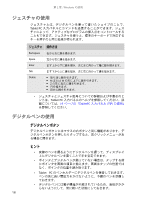Gateway M-6842j 8512772 - Gateway Notebook User Guide (JP) R2 - Page 23
ジェスチャの使用, デジタルペンの使用
 |
View all Gateway M-6842j manuals
Add to My Manuals
Save this manual to your list of manuals |
Page 23 highlights
第 2 章 : Windows の使用 Tablet PC Backspace Space Enter Tab Delete ■ M または W Z Tablet PC 19 TabletPC TIP ヒント • Tablet PC 18
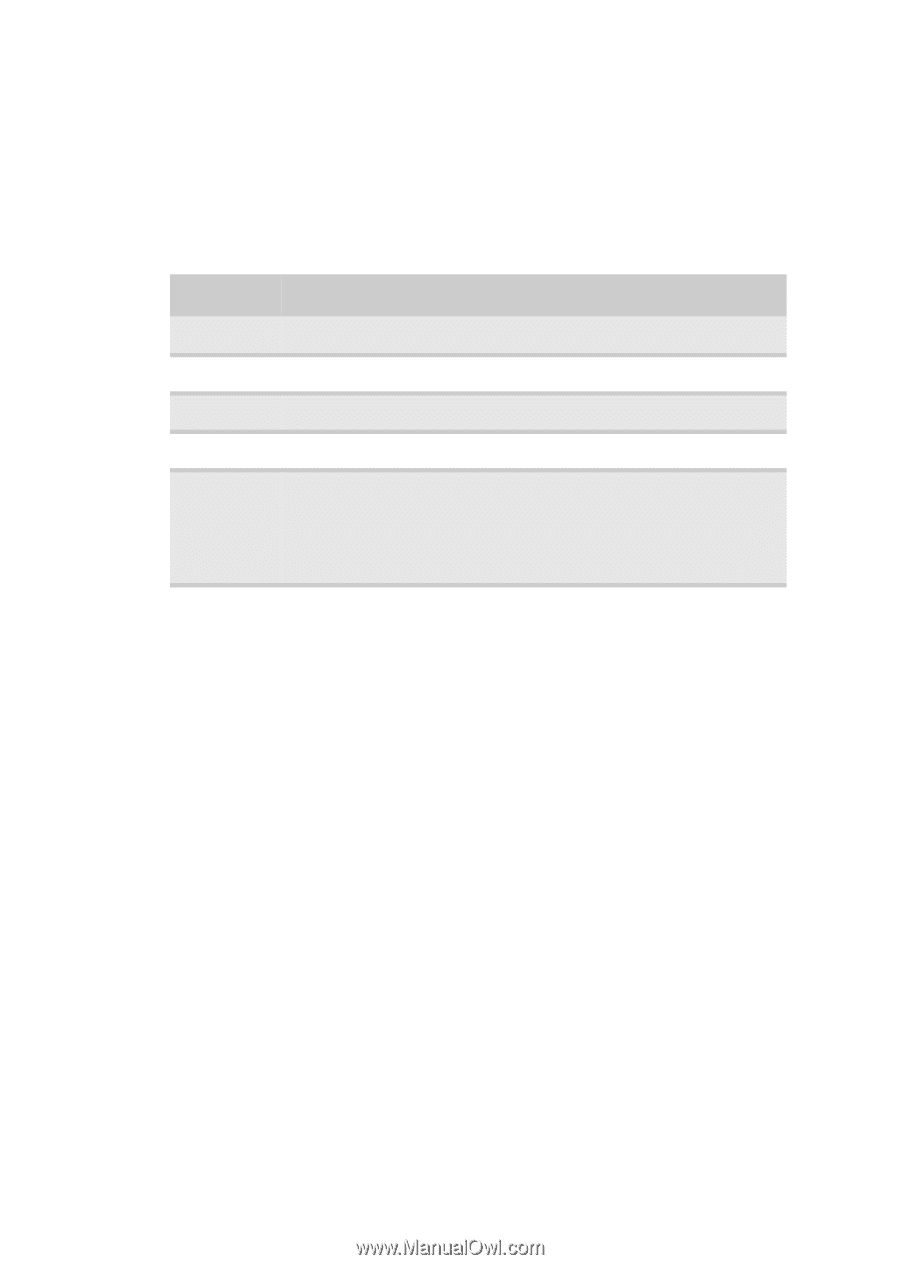
第
2
章
: Windows
の使用
18
ジェスチャの使用
ジェスチャとは、デジタルペンを使って書いたシェイプのことで、
Tablet PC
入力パネルにコマンドを送信することができます。ジェス
チャによって、アクティブなプログラムの挿入点をコントロールする
こともできます。ジェスチャを使うと、標準のキーボードで対応する
キーを押すのと同じ結果が得られます。
•
ジェスチャとジェスチャ記号についての詳細および手書きのヒ
ントは、
Tablet PC
入力パネルのヘルプを参照してください。詳
細については、
19
ページの「
TabletPC
入力パネル
(TIP)
の使用」
を参照してください。
デジタルペンの使用
デジタルペンボタン
デジタルペンボタンにはマウスの右ボタンと同じ機能があります。デ
ジタルペンボタンを押したりタップすると、右クリックメニューがあ
る場合に開きます。
ヒント
•
実際のペンを握るようにデジタルペンを握って、ディスプレイ
上にデジタルペンを置くことで手を安定できます。
•
ポインタとデジタルペンが揃っていない場合は、タップする前
にポインタを画面の項目に揃えます。画面はタップの位置では
なく、ポインタの位置を読み取ります。
•
Tablet
PC
のペンホルダーにデジタルペンを保管しておきます。
ペンの先に長い間圧力をかけないように、予備のペンを準備し
ておきます。
•
デジタルペンには電子構造が内蔵されているため、液体がかか
らないようにして、常に乾いた状態にしておきます。
ジェスチャ
操作方法
Backspace
右から左に線を描きます。
Space
左から右に線を描きます。
Enter
まず上から下に線を描き、次に左に向かって横に線を描きます。
Tab
まず下から上に線を描き、次に右に向かって線を描きます。
Delete
■
取り消し線を引きます。
■
M
または
W
の形に上下に線を引きます。
■
Z
の形に左右に線を引きます。
■
円を描きます。
■
斜めに線を引きます。